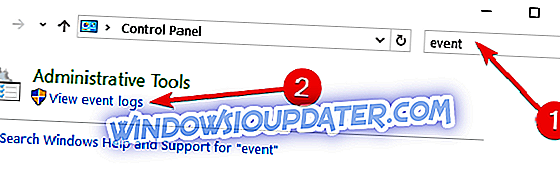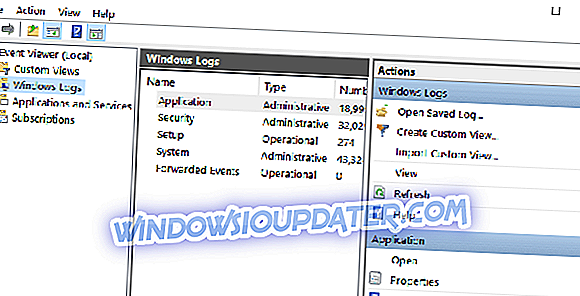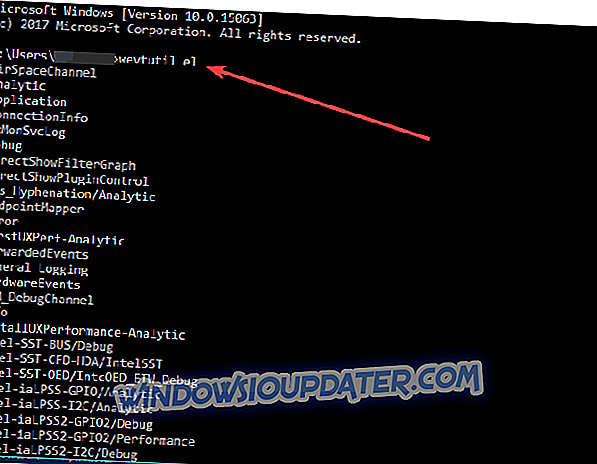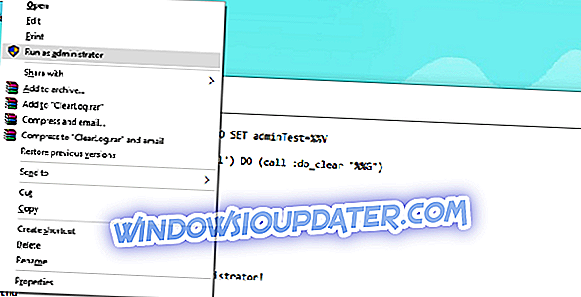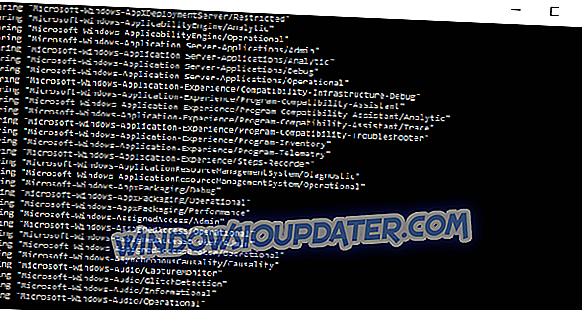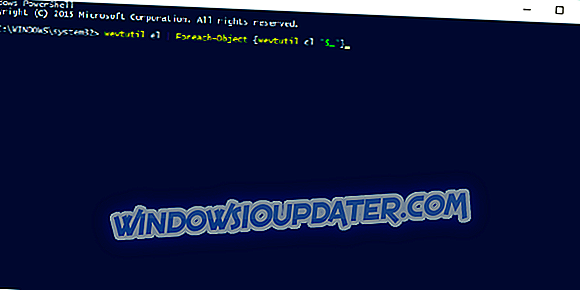Windows 10, 8.1, 7 운영 체제에서 어떤 종류의 오류가 있는지 확인하는 경우이를 수행하는 가장 좋은 방법은 모든 Windows OS 버전에서 사용할 수있는 Windows 이벤트 로그 기능을 여는 것입니다. 또한 시스템에서 발생한 특정 이벤트를 검색 할 때 이벤트 로그가 다른 종류의 메시지로 가득 차면 혼란 스러울 수 있습니다. 원하는 항목에 빠르게 액세스하려면 Windows 10, 8, 7에서 이벤트 로그를 지우는 방법을 아래에 표시합니다.

Windows 10, 8, 7 이벤트 로그에서 Windows 10, 8, 7 또는 보안 관련 이벤트, 설치 이벤트, 시스템 이벤트 및 앞으로 전달되는 이벤트에서 실행중인 응용 프로그램의 오류, 경고 또는 정보를 볼 수 있습니다 다른 Windows 장치에서. 한 번에 하나씩 지우려는 이벤트를 선택하여 수동으로 이벤트 로그 지우기를 수행 할 수 있습니다.
Windows 10, 8, 7의 이벤트 뷰어 지우기
- 수동으로 Windows 이벤트 로그 지우기
- 명령 프롬프트 사용
1. 수동으로 Windows 이벤트 로그 지우기
- 왼쪽 버튼을 클릭하거나 시작 버튼을 살짝 누르십시오.
- 시작 메뉴에서 제어판을 클릭하십시오.
- 시스템 및 보안을 클릭하십시오.
- 시스템 및 보안 창에서 관리 도구를 마우스 왼쪽 단추로 클릭하십시오. 검색 메뉴에서 '이벤트'를 입력하고 ' 이벤트 로그보기 '를 선택할 수도 있습니다.
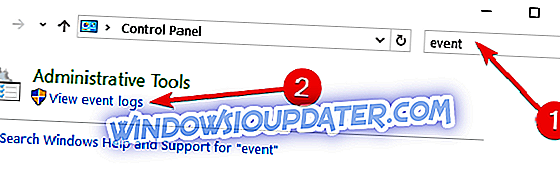
- 이제 관리자 권한으로 로그인하고 "이벤트 뷰어"를 두 번 클릭 (왼쪽 클릭)해야합니다.
- 이벤트 뷰어를 열면 액세스 할 수있는 이벤트 목록이 표시됩니다.
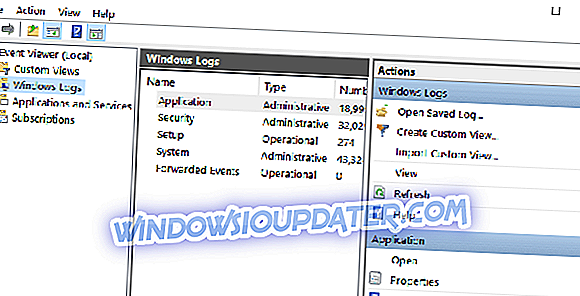
- 지울 이벤트를 마우스 오른쪽 단추로 클릭 한 다음 "로그 지우기"를 클릭하십시오.
- 이벤트 로그 지우기가 끝나면 이벤트 로그 창을 닫고 작업을 계속할 수 있습니다.
2. 명령 프롬프트 사용
- 시작 화면에서 Windows 10, 8, 7에 "cmd.exe"입력을 시작합니다.
- "cmd"아이콘을 찾으면 마우스 오른쪽 버튼을 클릭하고 "관리자 권한으로 실행"을 선택해야합니다.
- 따옴표없이 "wevtutil el"을 연 "cmd"창에 입력해야합니다. 그러면 모든 이벤트가 표시됩니다.
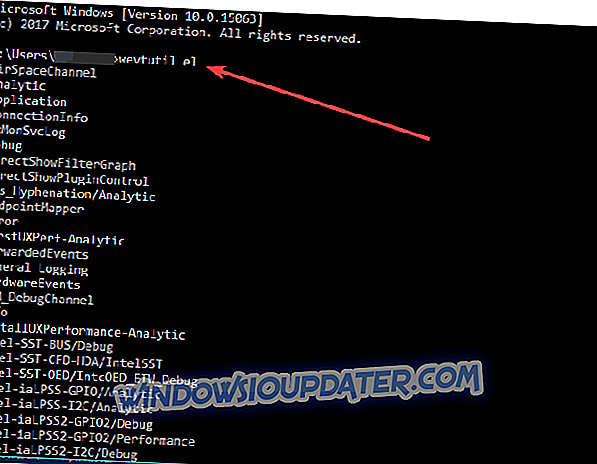
- 이제 사용자 앞에있는 이벤트 로그 목록을 지우고 지우려는 이벤트 로그를 작성하십시오.
- 특정 이벤트를 지우려면 아래 명령을 기록한 다음 로그 이름을 적어 두십시오.
예제 wevtutil cl
참고 : 위에있는 경우 "예"는 삭제하려는 로그의 이름입니다.
이제 Windows 10, 8, 7에서 이벤트 로그를 지우는 두 가지 방법이 있습니다. 부수적으로 나중에 필요할 수있는 이벤트 로그를 삭제하지 않도록주의해야합니다.
Windows 10, 8, 7에서 이벤트 로그를 지우는 방법
- 명령 프롬프트로 이벤트 로그 지우기
- PowerShell을 사용하여 이벤트 로그 지우기
- VBScript / WMI를 사용하여 이벤트 로그 지우기
위에 나열된 두 가지 방법은 Windows 10, 8 또는 Windows 7에서 특정 이벤트 로그를 지우는 방법을 보여줍니다. 이제는 모든 이벤트 로그를 한 번에 지우는 방법을 보여 드리겠습니다. 모든 이벤트 로그를 한 번에 지울 수있는 몇 가지 방법이 있으므로 필요에 가장 적합한 것을 선택할 수 있습니다.
방법 1 - 명령 프롬프트로 이벤트 로그 지우기
명령 프롬프트는 모든 시스템 관련 문제를 해결하는 데 가장 많이 사용되는 도구 일 수 있으며 모든 이벤트 로그를 지우는 데에도 사용할 수 있습니다. 명령 프롬프트를 사용하여 모든 이벤트 로그를 지우려면 다음을 수행해야합니다.
- 메모장을 열고 다음 텍스트를 붙여 넣습니다.
- @echo off
FOR / F "토큰 = 1, 2 *"%% V IN ( 'bcdedit') DO SET adminTest = %% V
IF (% adminTest %) == (액세스) goto noAdmin
/ F "tokens = *"%% G in ( 'wevtutil.exe el') DO (호출 : do_clear "%% G")
에코.
echo 이벤트 로그가 지워졌습니다!
끝으로 가라.
: do_clear
반향 제거 % 1
wevtutil.exe cl % 1
고토 : eof
: noAdmin
echo이 스크립트는 관리자 권한으로 실행해야합니다!
에코.
: theEnd
- @echo off
- 해당 텍스트를 .bat 또는 .cmd 파일로 저장합니다 (따옴표로 파일 이름을 지정하면 "ClearLog.cmd"와 같이 .cmd 파일로 자동 저장됩니다).
- 방금 관리자로 저장 한 .cmd 파일 실행
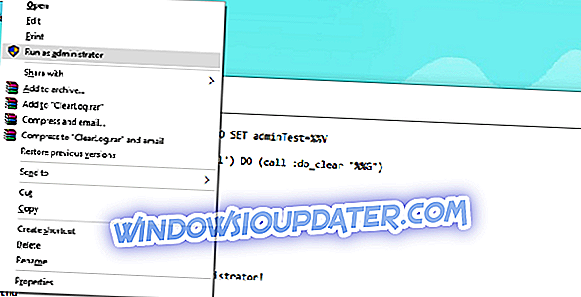
- 명령을 끝내자.
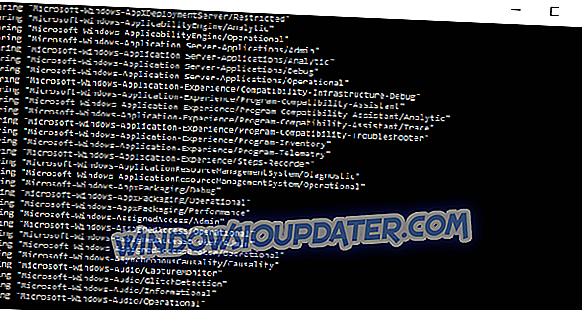
즉, 모든 이벤트 로그가 지워집니다. 이것은 Windows 10 또는 Windows 8.1에서 모든 이벤트 로그를 지우는 가장 간단한 방법 일 수 있지만, 다른 방법을 시도하려면 아래에서 그 방법을 참조하십시오.
방법 2 - PowerShell을 사용하여 이벤트 로그 지우기
Windows PowerShell을 사용하여 모든 이벤트 로그를 지우려면 다음을 수행하십시오.
- 검색으로 이동하여 powershell을 입력하고 PowerShell을 마우스 오른쪽 단추로 클릭 한 다음 관리자 권한으로 실행을 선택합니다.
- PowerShell에 다음 줄을 입력하고 Enter 키를 누릅니다.
- Wevtutil 엘 | Foreach-Object {wevtutil cl "$ _"}
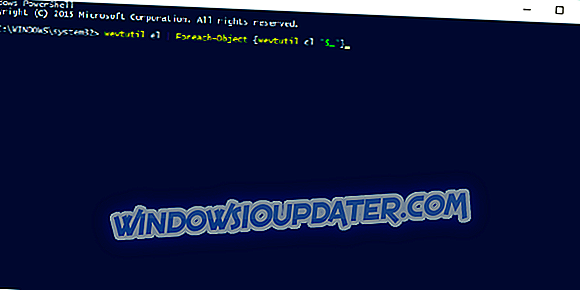
- Wevtutil 엘 | Foreach-Object {wevtutil cl "$ _"}
- 이제 Exit 를 입력하여 PowerShell 창을 닫습니다.
방법 3 - VBScript / WMI를 사용하여 이벤트 로그 지우기
VBScript / WMI를 사용하여 모든 이벤트 로그를 지우는 방법은 다음과 같습니다 (단, 클래식 이벤트 로그 만 지울 수 있습니다).
- 메모장을 열고 다음 텍스트를 입력하십시오 :
- strComputer = "."
세트 objWMIService = GetObject ( "winmgmts :"_
& quot; (impersonationLevel = 가장 (백업, 보안))! \ "_
& strComputer & "rootcimv2")
colLogFiles = objWMIService.ExecQuery _를 설정하십시오.
( "Select * from Win32_NTEventLogFile")
colLogFiles의 각 objLogfile에 대해
objLogFile.ClearEventLog ()
다음 것
- strComputer = "."
- VBScript (.VBS)로 저장하고, .vbs 파일을 직접 저장하는 방법 1을 살펴보고 ClearEvent.vbs와 같은 이름을 지정하십시오
- 방금 만든 ClearEvent.vbs를 C : / Windows / System32로 옮깁니다.
- 이제 관리자 권한으로 명령 프롬프트를 열고 다음 명령을 실행하십시오.
- CScript ClearEvent.vbs
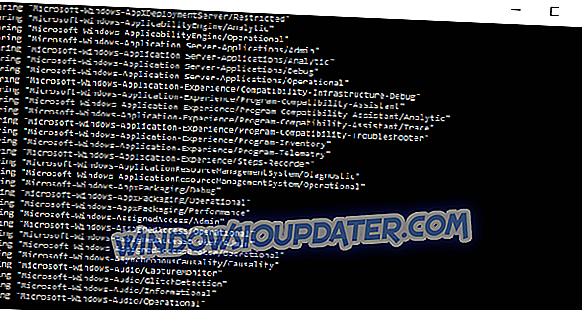
- CScript ClearEvent.vbs
이제 Windows 10, Windows 8.1 및 Windows 7에서 이벤트 로그를 지우는 다양한 방법을 알게되었습니다. 특히 이벤트 로그를 지우는 것은 매우 유용합니다. 특히 오류의 정확한 원인을 정확히 찾아내는 데 특히 유용합니다. 최근에 경험. 질문이 있으시면 아래의 댓글 섹션을 찾으십시오.
편집자 주 : 이 게시물은 원래 2014 년 9 월에 게시되었으며 그 이후로 신선도와 정확성을 위해 업데이트되었습니다.